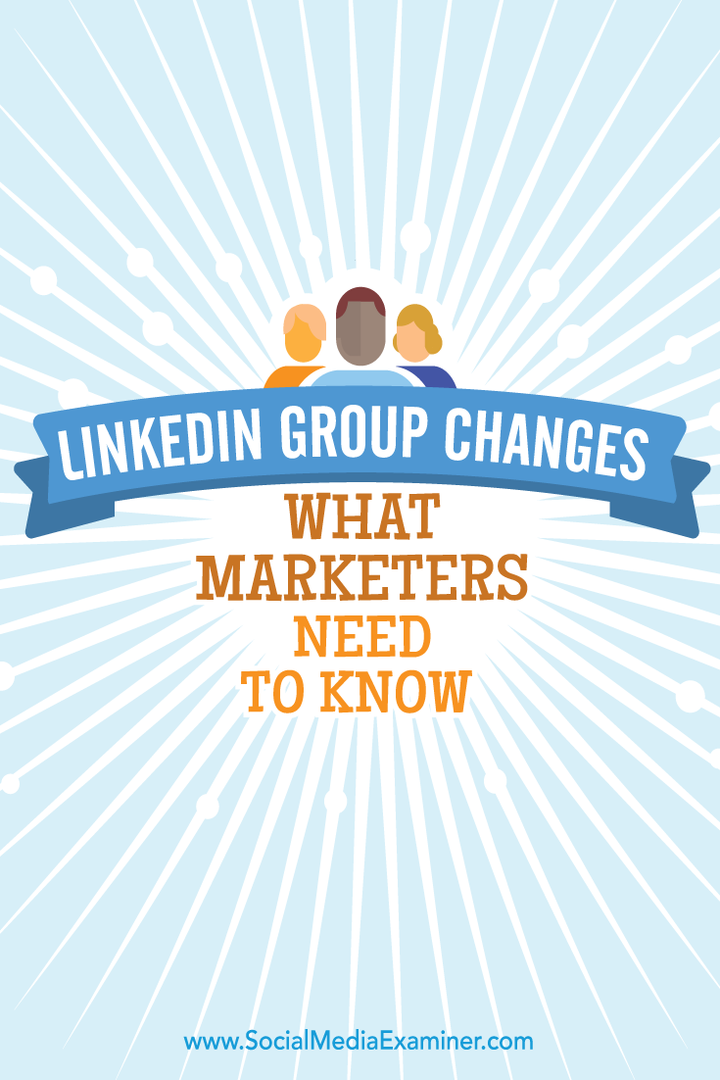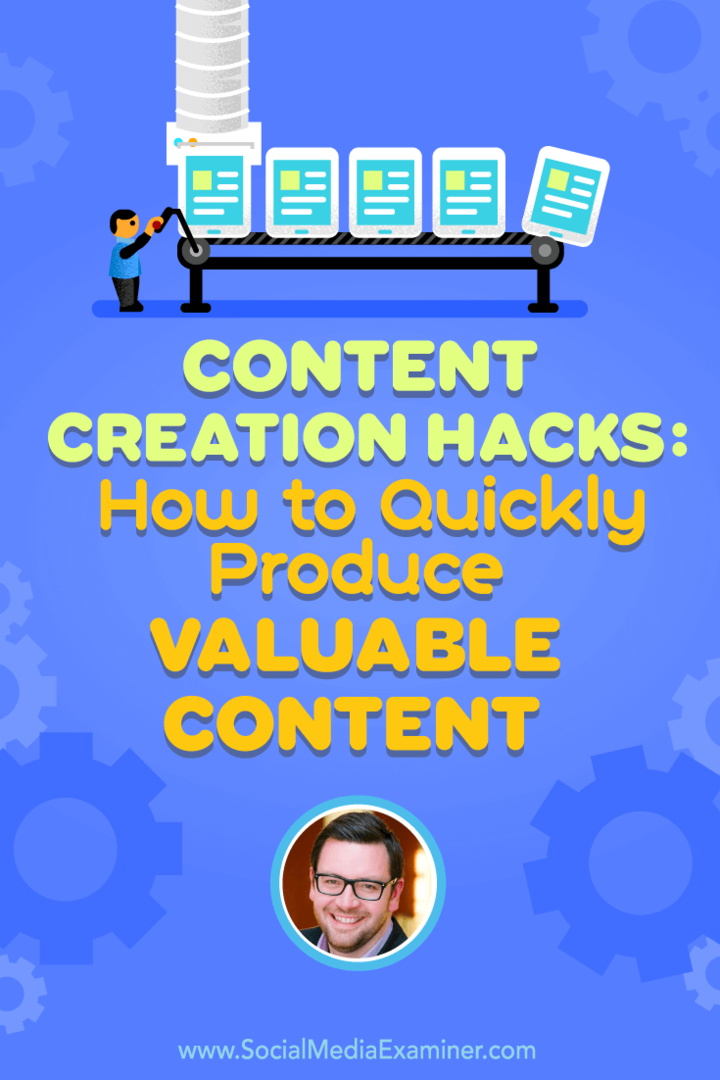Cara Mengelola Pengaturan Webcam di Windows 11
Microsoft Jendela 11 Pahlawan / / August 12, 2022

Terakhir diperbarui saat

Jika Anda menggunakan webcam di PC, ada beberapa cara untuk mengelolanya. Jadi, inilah cara mengelola pengaturan webcam di Windows 11.
Jika Anda sering menggunakan webcam di Windows 11, ada beberapa pengaturan berbeda yang perlu dipertimbangkan. Misalnya, jika Anda menggunakannya untuk Perbesar, Ada apa, atau Skype, Anda mungkin ingin menyesuaikan kecerahan dan kontras.
Namun, perlu dicatat bahwa jumlah pengaturan yang tersedia akan bervariasi antara webcam. Misalnya, beberapa kamera menyertakan High Dynamic Range (HDR) atau fitur kontak mata yang memungkinkan sistem memproyeksikan wajah Anda seolah-olah Anda melihat langsung ke kamera.
Fitur lain yang perlu dipertimbangkan adalah privasi dan keamanan yang mengizinkan atau menolak akses ke kamera. Jadi, di sini, kami akan menunjukkan cara mengelola pengaturan webcam di Windows 11.
Kelola Pengaturan Webcam di Windows 11
Untuk mengetahui pengaturan yang tersedia, sambungkan webcam Anda ke PC Windows 11 Anda dan masuk ke Pengaturan.
Untuk mengelola pengaturan kamera di Windows 11, gunakan langkah-langkah ini:
- Klik Awal tombol, atau tekan tombol kunci jendela. Setelah itu, pilih Pengaturan dari menu.
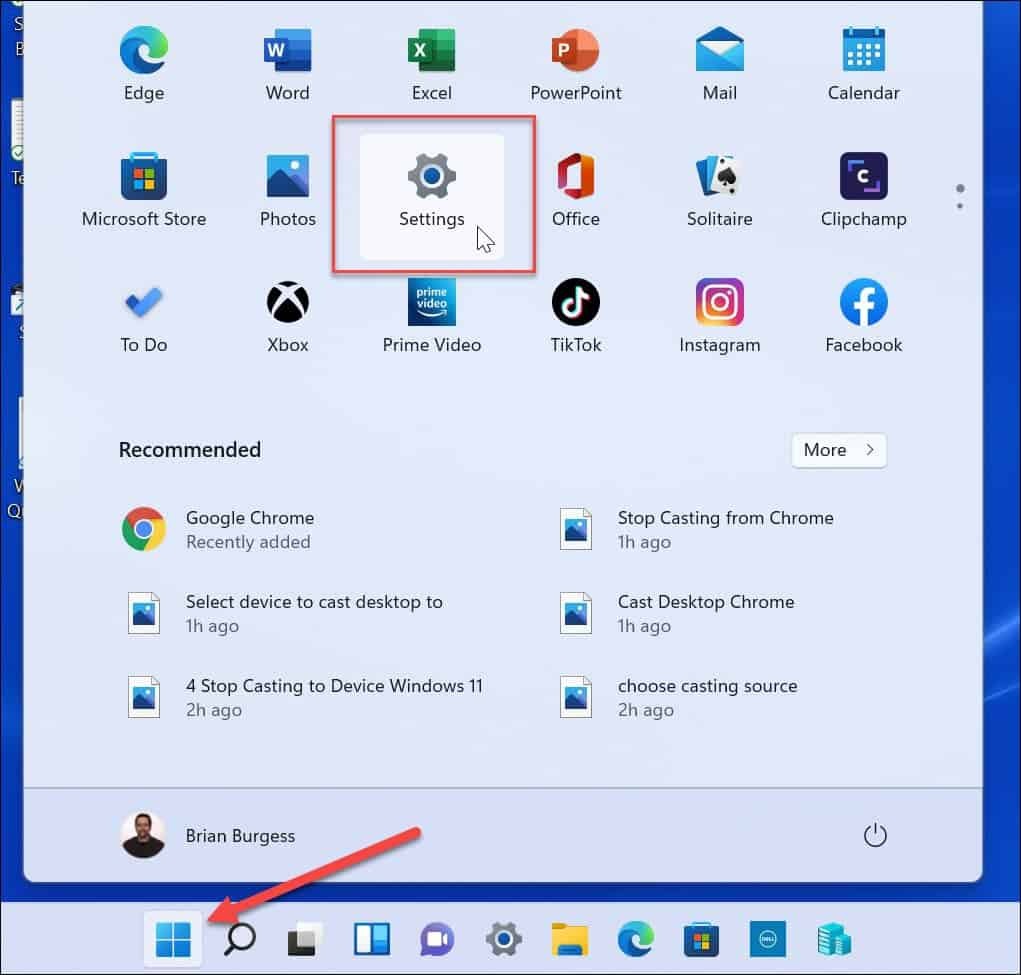
- Ketika Pengaturan halaman terbuka, klik Bluetooth & perangkat dari sisi kiri.
- Dari Bluetooth & perangkat layar, klik pada Kamera pilihan di sebelah kanan.
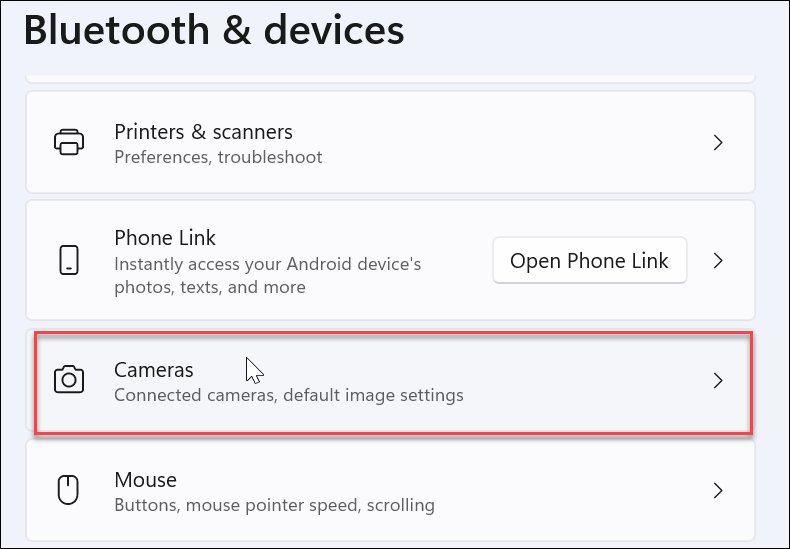
- Klik webcam yang diinstal pada PC Anda di bawah bagian Kamera yang terhubung.
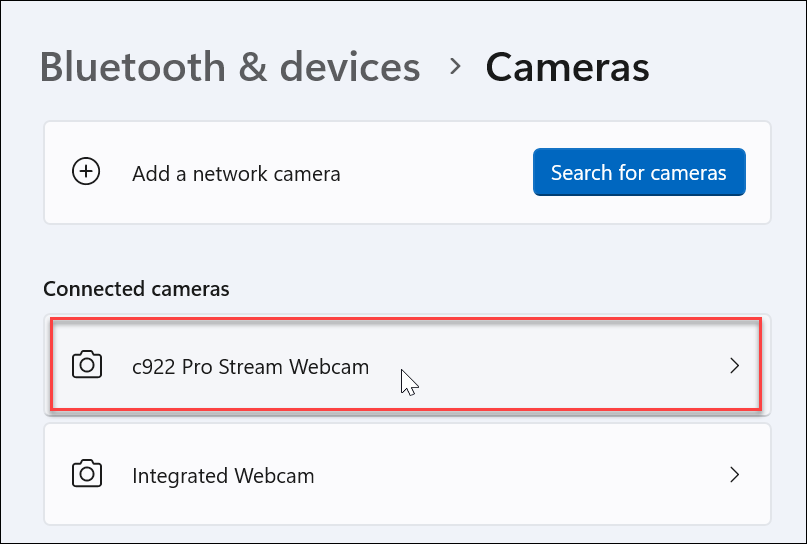
- Sekarang Anda akan melihat gambar Anda dari webcam di Pengaturan bagian.
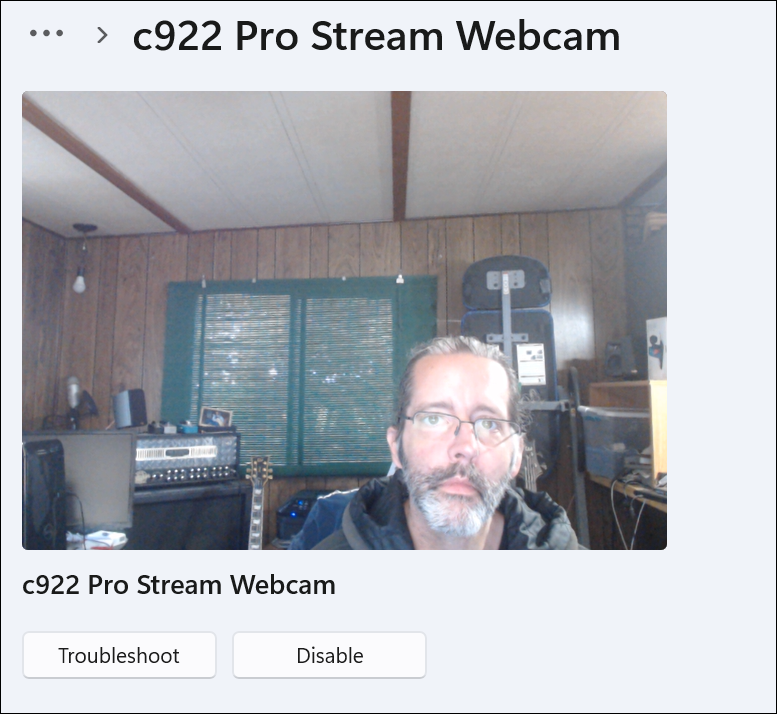
- Perluas Pengaturan dasar bagian untuk menyesuaikan Kecerahan, Kontras, Ketajaman, dan Kejenuhan gambar webcam Anda.
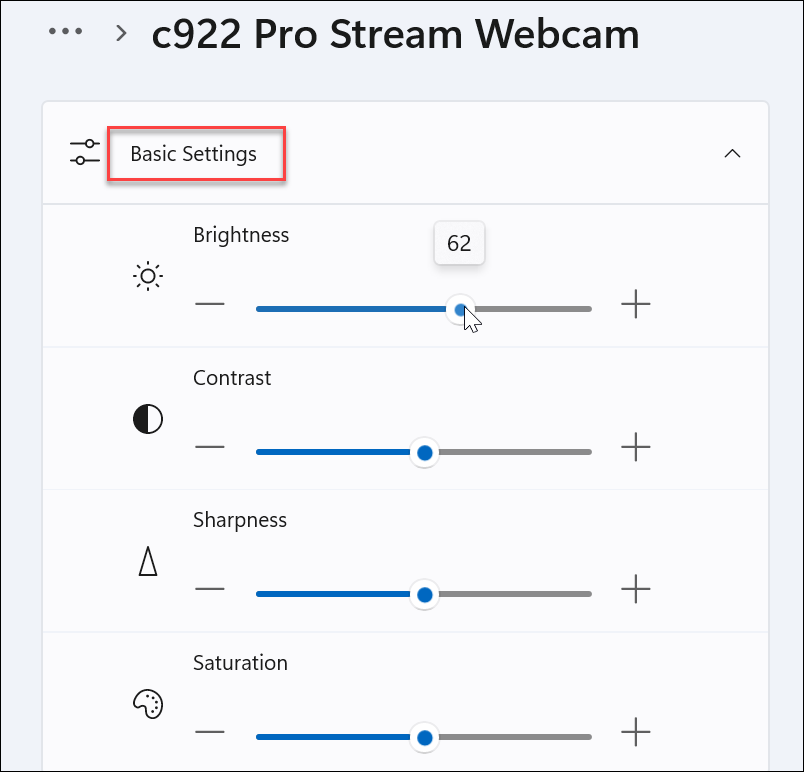
- Terus gulir ke bawah bagian webcam; Anda akan menemukan opsi untuk memutar video dan mengatur ulang pengaturan yang ada sehingga Anda dapat memulai dari awal.
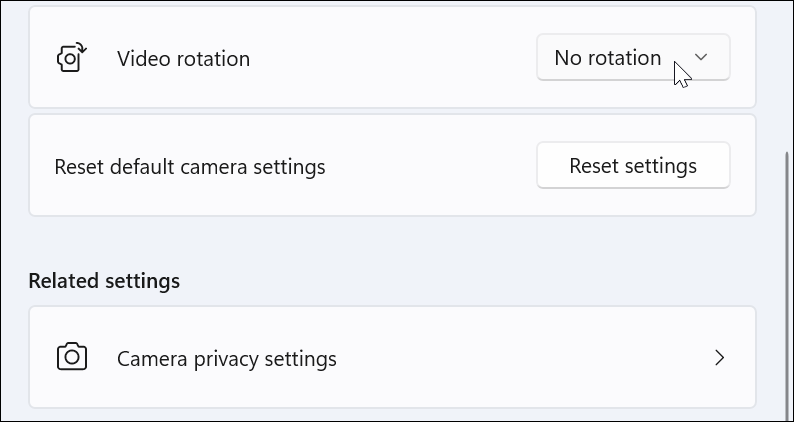
Sekali lagi, perhatikan bahwa fitur yang tersedia di sistem Anda akan bervariasi berdasarkan webcam yang Anda hubungkan. Setidaknya Anda akan tahu apa yang harus dicari jika Anda perlu mengelola pengaturan kamera di Windows 11.
Gunakan Pengaturan Keamanan di Windows 11
Saat Anda menggunakan webcam di Windows 11, ada pengaturan keamanan khusus yang mungkin ingin Anda kelola.
Untuk mengelola pengaturan keamanan webcam di Windows 11, lakukan hal berikut:
- Untuk mengizinkan atau menonaktifkan pengguna dan aplikasi agar tidak menggunakan webcam, buka Mulai > Pengaturan.
- Klik Privasi & keamanan dan klik Kamera di sisi kanan.
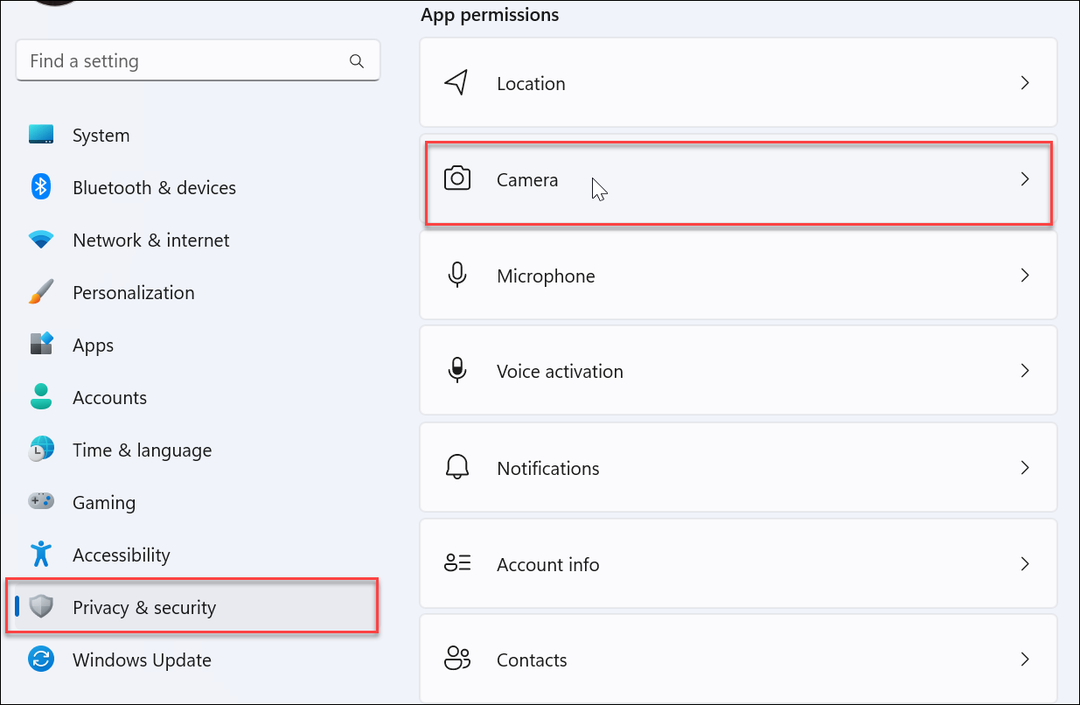
- Nyalakan atau matikan Akses kamera sakelar sakelar untuk mengizinkan atau menolak akses pengguna ke webcam.
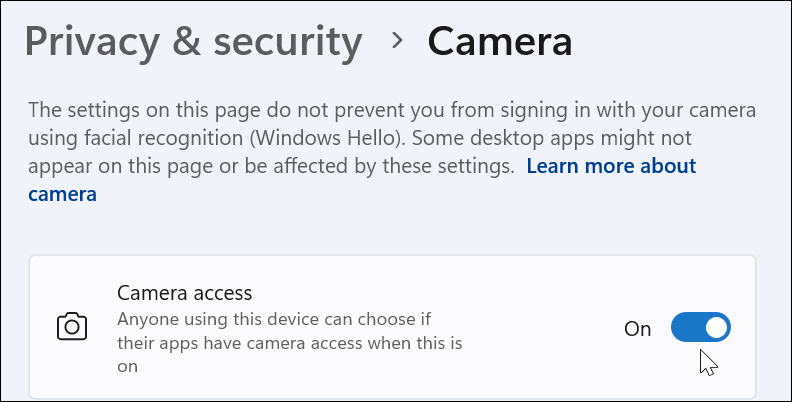
- Untuk mengizinkan atau menolak akses kamera ke aplikasi, gulir aplikasi dan aktifkan atau nonaktifkan akses. Anda juga dapat melarang semua aplikasi dengan mematikan biarkan aplikasi mengakses kamera Anda pilihan.
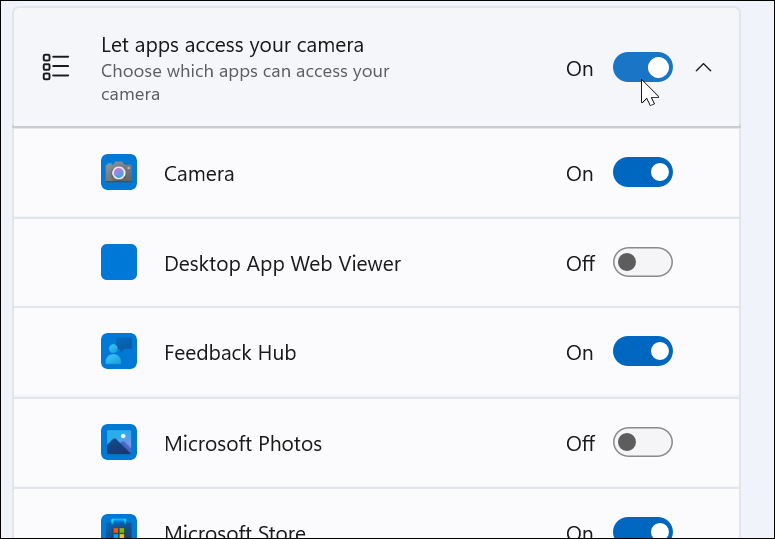
Mengelola Pengaturan Webcam di Windows 11
Mengelola webcam Anda di Windows jauh lebih mudah daripada di Windows 10, termasuk opsi yang mudah diakses. Untungnya, Anda dapat mengelola akses aplikasi ke webcam Anda pada aplikasi individual dan opsi pengguna atau menolak akses ke pengguna dan aplikasi pada tingkat individu atau grup dengan Windows 11.
Jika Anda belum menggunakan Windows 11, jangan khawatir; membaca tentang merekam video dan suara webcam di Windows 10. Atau, jika Anda memiliki webcam Logitech, Anda mungkin tertarik dengan memperbarui firmware webcam Logitech.
Dan jika Anda senang menggunakan VLC untuk kebutuhan video Anda, lihat caranya rekam webcam Anda dengan VLC Media Player. Setelah Anda mendapatkan rekaman webcam Anda, Anda dapat mengeditnya dengan Clipchamp di Windows 10 & 11.
Cara Menemukan Kunci Produk Windows 11 Anda
Jika Anda perlu mentransfer kunci produk Windows 11 atau hanya membutuhkannya untuk melakukan instalasi OS yang bersih,...
Cara Menghapus Cache, Cookie, dan Riwayat Penjelajahan Google Chrome
Chrome melakukan pekerjaan yang sangat baik untuk menyimpan riwayat penjelajahan, cache, dan cookie Anda untuk mengoptimalkan kinerja browser Anda secara online. Cara dia...
Pencocokan Harga Di Toko: Cara Mendapatkan Harga Online Saat Berbelanja di Toko
Membeli di toko tidak berarti Anda harus membayar harga yang lebih tinggi. Berkat jaminan pencocokan harga, Anda bisa mendapatkan diskon online saat berbelanja di...
Cara Memberi Hadiah Langganan Disney Plus dengan Kartu Hadiah Digital
Jika Anda telah menikmati Disney Plus dan ingin membagikannya kepada orang lain, berikut cara membeli langganan Hadiah Disney+ untuk...